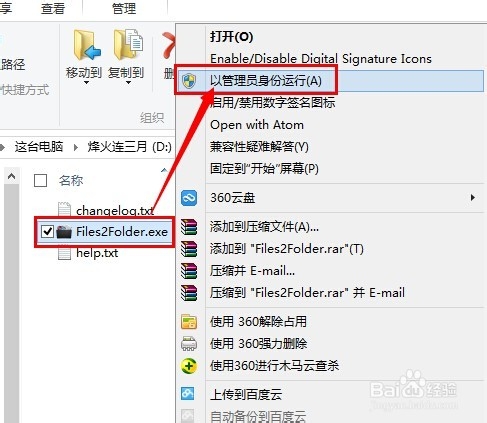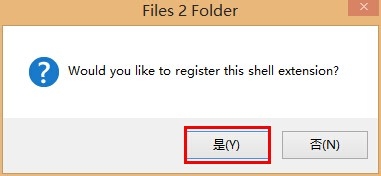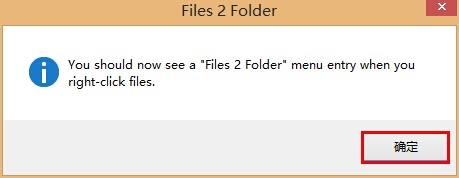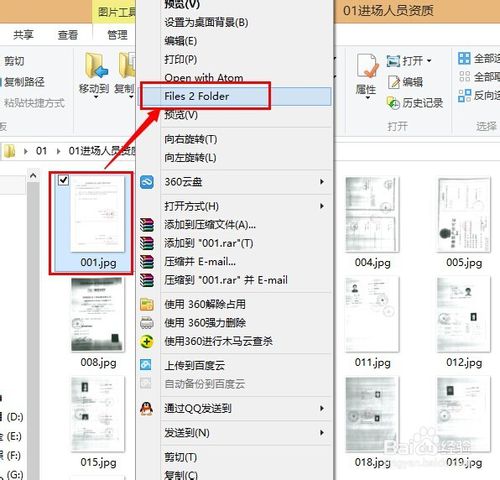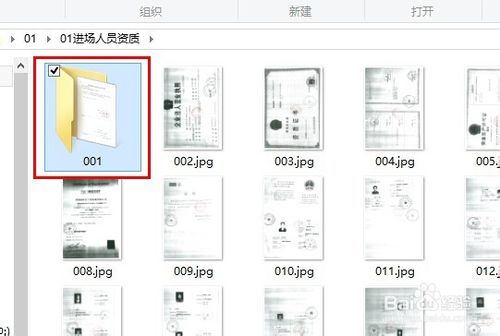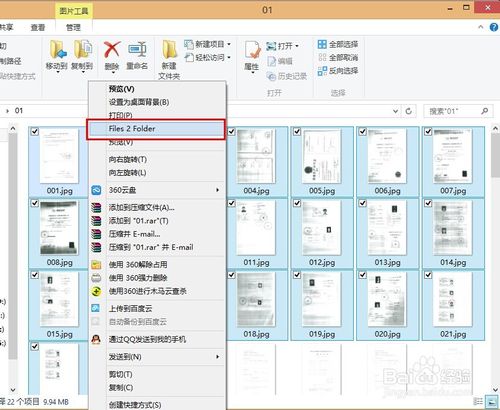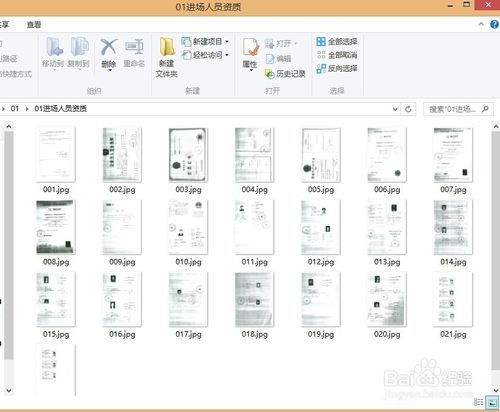把文件移动到文件夹方法技巧
发布时间:2022-05-02 文章来源:xp下载站 浏览: 46
|
Windows 7,中文名称视窗7,是由微软公司(Microsoft)开发的操作系统,内核版本号为Windows NT 6.1。Windows 7可供家庭及商业工作环境:笔记本电脑 、平板电脑 、多媒体中心等使用。和同为NT6成员的Windows Vista一脉相承,Windows 7继承了包括Aero风格等多项功能,并且在此基础上增添了些许功能。 有不少网友在办公时总是找不到文件夹,因为各种文档堆积在一个文件夹的时候,所以查找文件总是不方便。如果将文件移动到分类的文件夹中,这时就需要新建文件夹,然后再移动文件进去。那有么有什么比较快捷的把文件移动到文件夹方法呢?下面就让小编给大家介绍关于把文件移动到文件夹方法吧。 下载并解压缩Files2Folder,然后右击Files2Folder.exe文件,选择 以管理员身份运行 ,然后在用户账户控制界面上点击 是 :
把文件移动到文件夹方法技巧图1
把文件移动到文件夹方法技巧图2 2在程序弹出的是否注册的对话框上点击 是 :
把文件移动到文件夹方法技巧图3 3在提示右键菜单上出现 Files 2 Folder 的对话框上点击 确定 :
把文件移动到文件夹方法技巧图4 END 将文件移动到同名文件夹: 1右击想要创建同名文件夹,然后将其移动进去的文件,选择 Files 2 Folder:
把文件移动到文件夹方法技巧图5 2如下图所示,文件001.jpg即已经被移动进程序新创建的001文件夹了:
把文件移动到文件夹方法技巧图6 END 将多个文件移动到新文件夹: 选择多个文件,然后右击任意一个文件,选择 Files 2 Folder:
把文件移动到文件夹方法技巧图7 勾选 Move all selected files into a subfolder named ,然后在后面的文本框中输入要创建的新文件夹名,如 01进场人员资质 ,点击OK:
把文件移动到文件夹方法技巧图8 如下图所示,程序Files2Folder会自动创建新文件夹01进场人员资质,然后将刚才选中的文件统统移动进此文件夹:
把文件移动到文件夹方法技巧图9
把文件移动到文件夹方法技巧图10 关于把文件移动到文件夹方法到这里就去全部结束了,其实关于把文件移动到文件夹方法是非常实用的,有需要的盆友记得要赶紧学习起来,按照上面的方法就可以自己操作哦,当然相信大家通过上面的描述对把文件移动到文件夹方法有一定的了解吧。欢迎关注。 Windows 7简化了许多设计,如快速最大化,窗口半屏显示,跳转列表(Jump List),系统故障快速修复等。Windows 7将会让搜索和使用信息更加简单,包括本地、网络和互联网搜索功能,直观的用户体验将更加高级,还会整合自动化应用程序提交和交叉程序数据透明性。 |